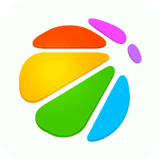360手机助手怎么取消桌面快捷图标(360手机助手桌面快捷图标设置方法)
时间:2022-08-30作者:JOE
360手机助手怎么取消桌面快捷图标(360手机助手桌面快捷图标设置方法) 很多用户不喜欢桌面上有太多图标,就想取消360手机助手的桌面快捷图标但是不知道怎么取消,下面就由114应用市场的小编给大家详细的介绍一下,一起来看一看吧。
360手机助手取消桌面快捷图标的方法
第一步:打开360手机助手。
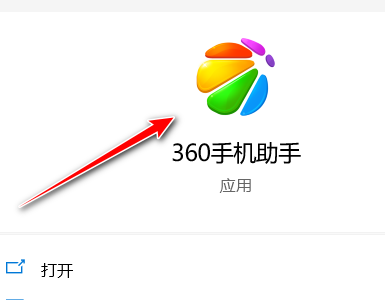
第二步:如图点击菜单图标按钮。
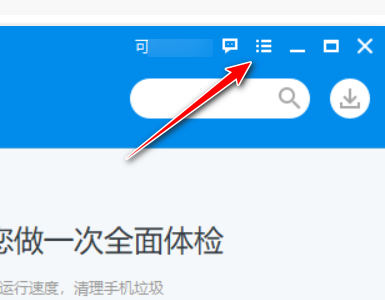
第三步:点击设置。
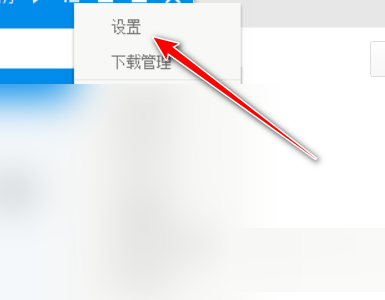
第四步:点击常规设置。
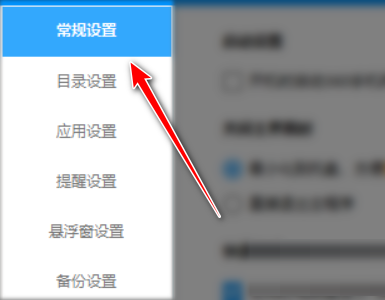
第五步:如图取消勾选“在桌面上显示360手机助手图标”。
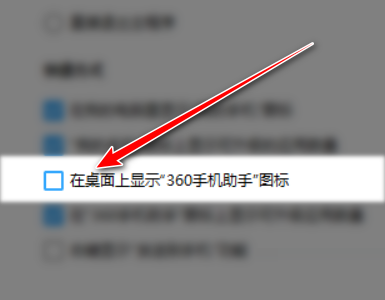
第六步:点击应用,点击确定即可。
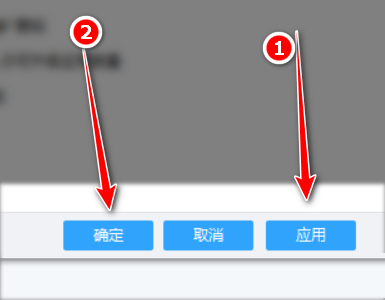
以上就是360手机助手怎么取消桌面快捷图标(360手机助手桌面快捷图标设置方法)的全部内容了,更多软件操作流程以及最新的操作步骤,请关注114应用市场。
编辑推荐
猜你喜欢